您现在的位置是:主页 > PPT教程 > PowerPoint制作教程 >
PowerPoint制作教程
设置文本填充效果:星辰玩PPT第三十招
请问大家经常看一个颜色,会不会有种厌烦的感觉呢?我想现在的大多数人追求的都是新鲜感,而且喜欢色彩鲜艳的事物。就好比我们在使用PPT的过程中,新建PPT的背景颜色就是白色的
请问大家经常看一个颜色,会不会有种厌烦的感觉呢?我想现在的大多数人追求的都是新鲜感,而且喜欢色彩鲜艳的事物。就好比我们在使用PPT的过程中,新建PPT的背景颜色就是白色的,如果在当中插入文本,就显得太单调了。那么如何让文本看起来更有活力呢?今天星辰老师就利用渐变填充效果来完成。
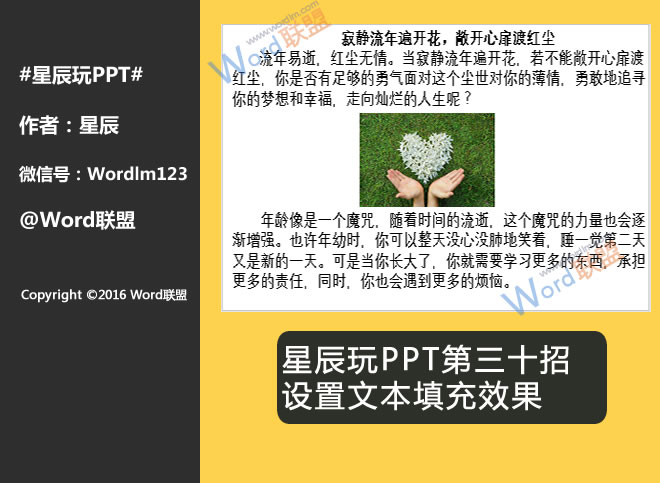
1、首先选中文字。
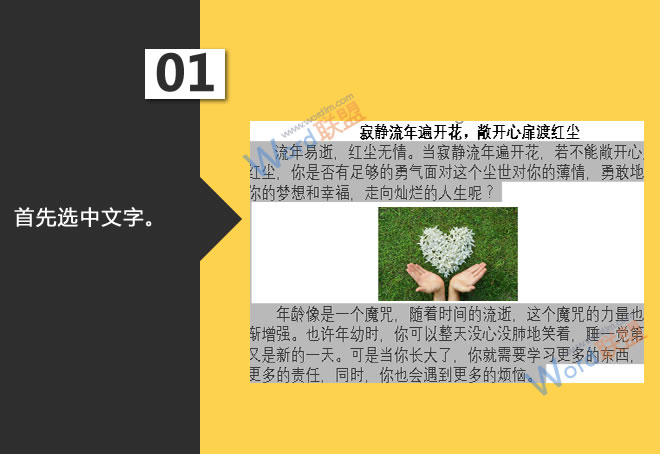
2、然后切换到“格式”选项卡的“形状样式”选项组,单击右边的小按钮,弹出“设置形状格式”窗格,选择“形状选项”的“渐变填充”。
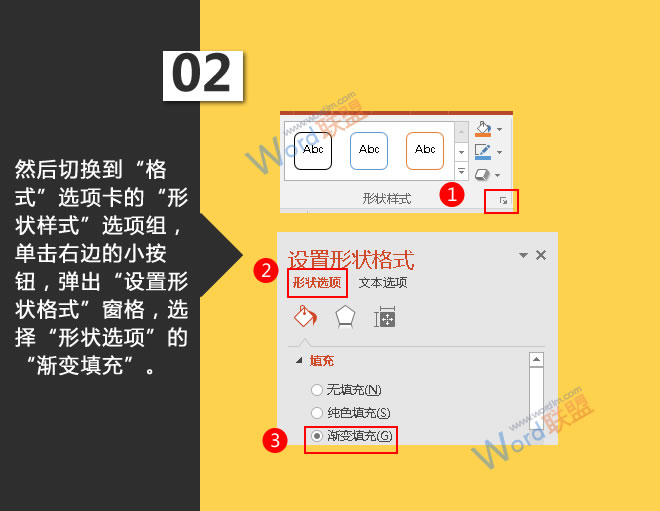
3、将类型设置为“射线”,设置第一个渐变光圈为淡黄色,位置为28%,第二个渐变光圈为橙色,位置为56%,第三个渐变光圈为淡蓝色,位置为100%,然后关闭窗格。
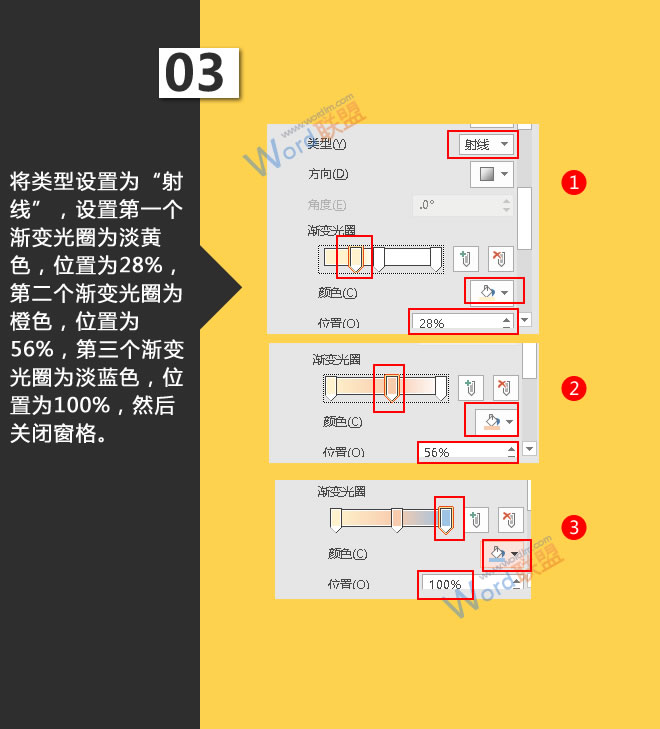
简单的文本填充颜色就OK啦。
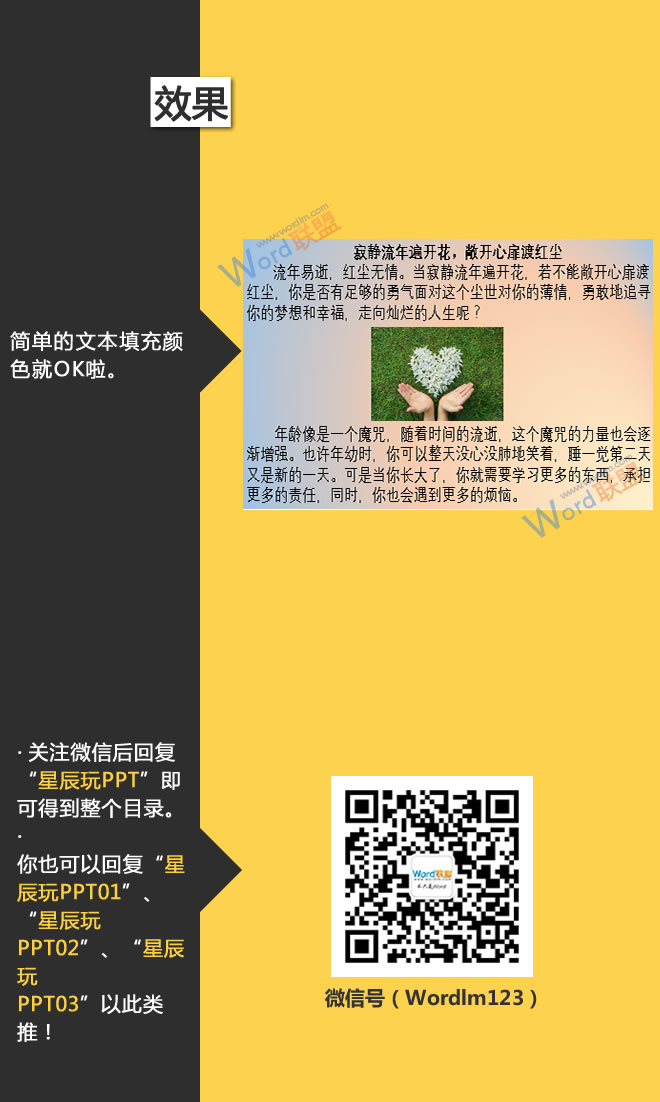
PPT中的文本背景再也不是简单的白色了,看到这么多鲜艳的颜色,你的心情是不是也不会那么压力呢?赶快学起来,绝对没错。
- 上一篇:如何在PowerPint中链接外部图片
- 下一篇:插入背景图片:星辰玩PPT第二十招
相关文章
广告位


评论列表